
A McAfee AntiVirus törlése, letiltása a számítógépen és a laptop Windows 7, 8, 8.1, 10: egy törölni kívánt program. Miért ne távolítsa el a McAfee-t egy számítógépről, laptop: mit kell tennie?
Részletes utasítások a McAfee Anti-Virus szabványos Windows-eszközeinek lekapcsolására és eltávolítására és harmadik féltől származó alkalmazás használatára.
Navigáció
- Mi a McAfee AntiVirus, és van-e haszon?
- Hogyan lehet ideiglenesen letiltani a McAfee AntiVirus-ot a számítógépén és a laptop Windows 7, 8, 8.1, 10?
- Miért nem törli a McAfee-t a számítógép / laptopról? Hogyan lehet teljesen eltávolítani a McAfee AntiVirust a számítógépén és laptop Windows 7, 8, 8.1, 10 szabványos eszközei az operációs rendszerben?
- Hogyan lehet teljesen eltávolítani a McAfee AntiVirust egy számítógépen és laptop Windows 7, 8, 8.1, 10 Harmadik fél programok használatával?
- Videó: Hogyan lehet teljesen eltávolítani a McAfee AntiVirus-ot?
Gyakran gyakran, amikor egy nem ellenőrző forrásból letöltött szoftvert telepítenek, további rögeszmés és rosszindulatú programok vannak telepítve a felhasználó számítógépére. Az egyik ilyen program víruskereső Mcafee. Ez a program nem károsítja a számítógépet, de nagyon rögeszmés és rosszul törölt.
A cikkünkből megtudhatja, hogyan lehet ideiglenesen letiltani és teljesen eltávolítani az antivírust Mcafee Az operációs rendszer szabványos eszközei ablakok És harmadik féltől származó segédprogramokkal.

Image 1. McAfee Antivirus eltávolítási utasítások.
Mi a McAfee AntiVirus, és van-e haszon?
- Víruskereső program Mcafee Célja, hogy megvédje a számítógép valós idejű vírusok behatolását és telepítve van, mint általában, amikor az alkalmazások telepítése és a járművezetők az Adobe fejlesztői.
- A program maga nem rosszindulatú, de a „aggályoskodás” kapcsolatban a keresést, és eltávolítása vírusok képes egy csomó probléma, hogy a felhasználó blokkolásával alkalmazások kellemetlen rá. Ezenkívül a programnak nagyon gyenge vírusirtó alapja és korlátozott képességei vannak.
- A víruskereső hátrányai szerint általában felsoroltak Mcafee Elég ahhoz, hogy a felhasználó örökre törli a programot a készülékről, és tegye a normál vírusirtót. De mivel a program folyamatosan működik a háttérben, a tapasztalatlan felhasználókban gyakran problémák vannak a leválasztással és törléssel.
Hogyan ideiglenesen tiltsa McAfee vírusirtó a számítógép és laptop Windows 7, 8, 8,1, 10?
Számos víruskereső programnak nincs speciális gombja, ha kattintva teljesen felfüggesztheti munkájukat. Víruskereső Mcafee Nem kivétel. A program munkájának felfüggesztése érdekében a következőket kell tennie:
1. lépés.
- Kattintson az anti-vírus ikonra Mcafee A tálcán az ablakbeállítások megnyitásához.

Image 2. A McAfee Antivirus beállítások ablakának megnyitása.
2. lépés..
- A program kezdőlapján kapcsolja át a " A vírusok és kémprogramok elleni védelem", Akkor menjen a" Valós idejű ellenőrzés"És a megjelenő ablakban válassza ki azt az időintervallumot, amelyre a védelmi rendszer le van tiltva.
- Erősítse meg a műveletet a " Kikapcsolni».
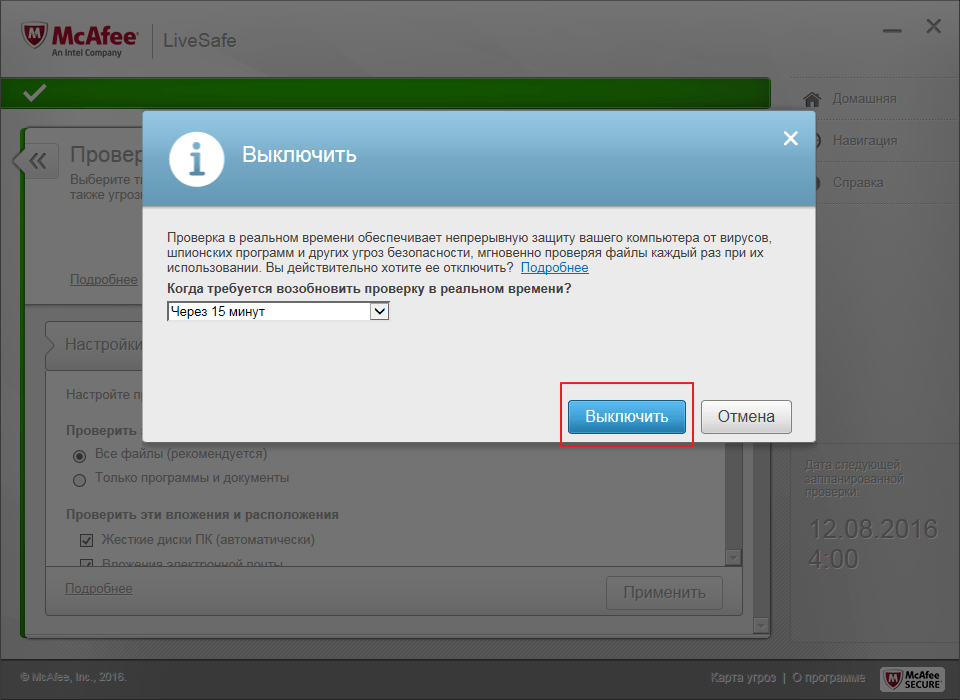
Image 3. Húzza ki a "valós idejű csekk" funkciót McAfee Antivirus funkciót.
3. lépés..
- Ezután el kell mennie a " Tervezett ellenőrzés"És tiltsa le ezt a funkciót a" Kikapcsolni».
- A módosítások alkalmazásához kattintson a " Kész».
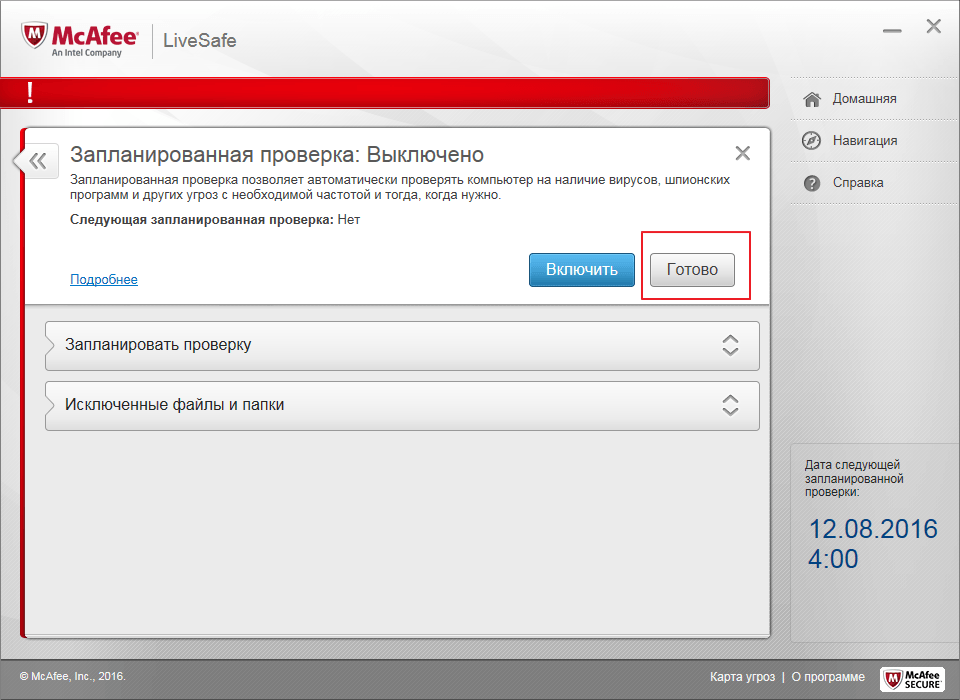
Kép 4. Húzza ki a "Tervezett csekk" funkció McAfee AntiVirus funkciót.
4. lépés..
- Visszatérés a program honlapjához, és győződjön meg róla, hogy a lap " A vírusok és kémprogramok elleni védelem- Vörös kerettel körözött.
- Következő, menj a fülre " E-mail webes védelem és védelem».
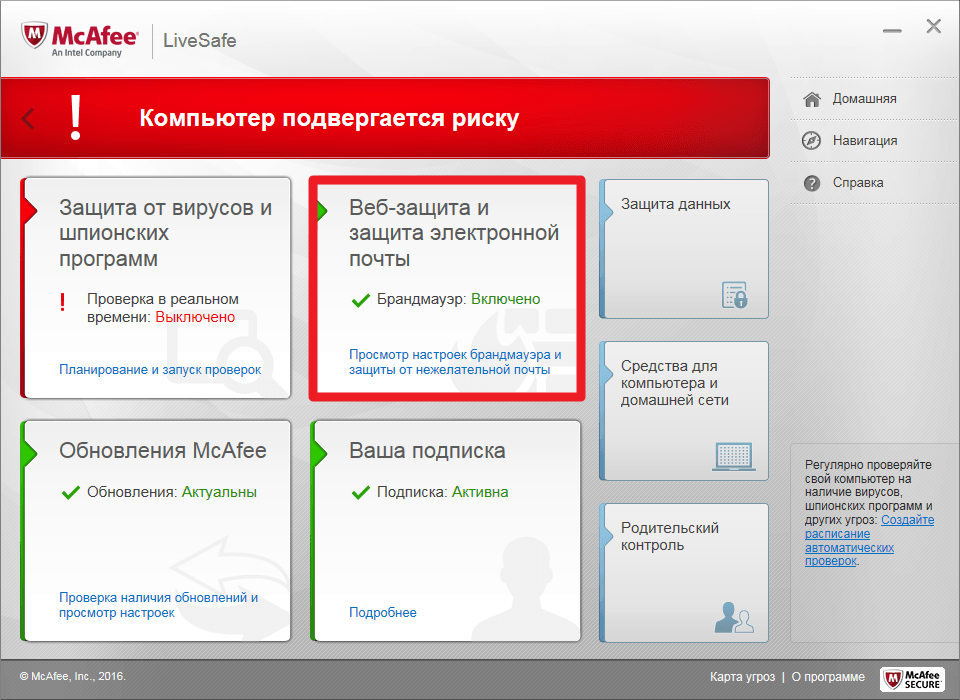
Image 5. Letiltja a McAfee Anti-vírus e-mail védelmi funkcióját.
5. lépés..
- Az utolsó szakaszban felváltva megyek a szakaszokba " Tűzfal"És" Levél szűrő"És kapcsolja ki ezeket a funkciókat a megfelelő gombok megnyomásával.
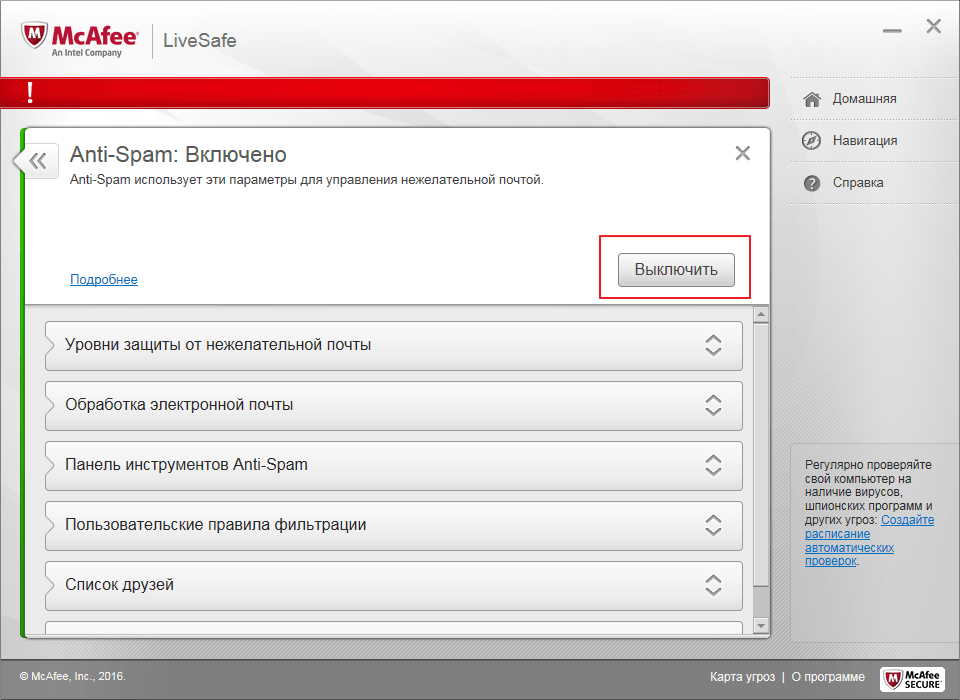
Kép 6. A tűzfal és az anti-vírus anti-vírus mcafee leválasztása.
Így a program egy ideig felfüggeszti munkáját, és futtathatja azokat az alkalmazásokat, amelyeket blokkolt. Ne feledje azonban, hogy néhány rosszindulatú program meg akarja kérni, hogy tiltsa le a védelmi rendszert.
Tiltsa le az antivírust Mcafee egyenlően fordul elő 7,8, 8.1 és 10 Verziók ablakok.
Miért nem törli a McAfee-t a számítógép / laptopról? Hogyan lehet teljesen eltávolítani a McAfee AntiVirust a számítógépén és laptop Windows 7, 8, 8.1, 10 szabványos eszközei az operációs rendszerben?
Sajnos, még akkor is, ha letiltja a programot Mcafee A fent leírt módszer, törölje azt a kezelőpanelen, nem fog működni, mivel folyamata továbbra is a háttérben dolgozik.
Annak érdekében, hogy ne szenvedjen a folyamatok leválasztásával, hogy eltávolítsa a programot a biztonságos operációs rendszer használatának legegyszerűbb módja. Ehhez a következőket kell tennie:
1. lépés.
- Indítsa újra a számítógépet, és az operációs rendszer indítása előtt többször nyomja meg a billentyűzet gombot " F8."Vagy" Del."Az eszközmodelltől függően.
- Az operációs rendszer módok listája jelenik meg a képernyőn. Használja a billentyűzet nyilakat a " Biztonságos mód"És nyomja meg a" BELÉP"Belépni.

Kép 7. Indítsa újra a számítógépet és a bemenetet biztonságos módba.
2. lépés..
- Miután betöltötte az operációs rendszert a megjelenő párbeszédpanelen, kattintson a " Igen»A számítógép biztonságos módjának folytatásához.
- A menüben " Rajt»Menjen a Vezérlőpultra, és menjen a" Programok».
- A telepített programok listájából keresse meg az AntiVirus-t Mcafee És távolítsa el.
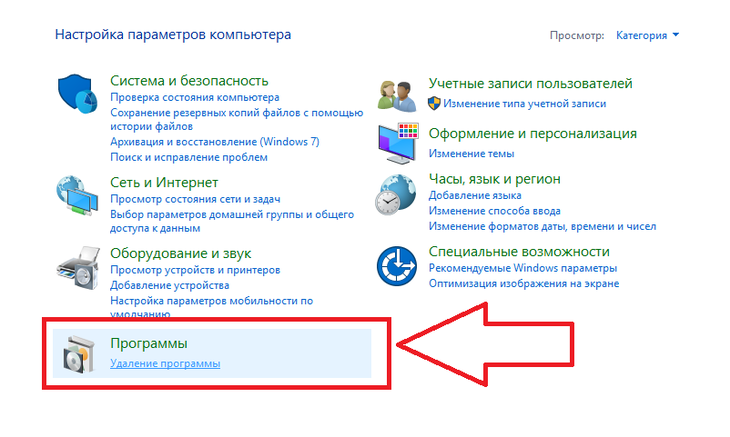
Kép 8. A McAfee Antivirus törlése a kezelőpanelen.
3. lépés..
- Ezután menjen a lemez gyökérkönyvtárába, amelyre a víruskereső telepítve van, és adja meg a mappa és fájlok nevét a mappa sorában " mcafee».
- Az eredmények megjelenítése után törölje az összes fájlt és mappát. Tisztítsa meg a kosarat.
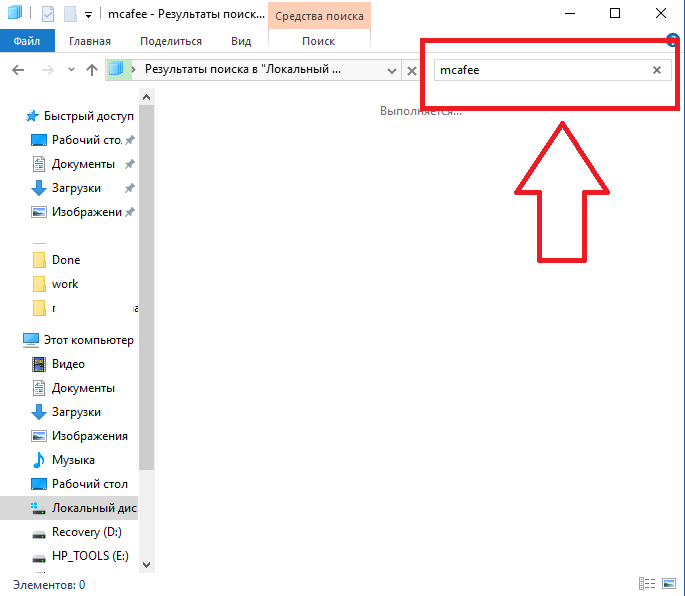
Kép 9. Keressen és törölje a maradék McAfee Antivirus fájlokat.
4. lépés..
- Az utolsó szakaszban nyissa meg a mappát " A számítógépem", Kattintson jobb gombbal a lemezre az operációs rendszerrel és a megjelenő listában, válassza ki a sort" Tulajdonságok».
- A megnyíló ablakban kattintson a gombra Lemez tisztítása"És miután ellenőrizte a lemezrendszert a megjelenő listában, jelölje meg a jelölőt" Ideiglenes fájlok».
- Kattints a " rendben", Várjon, amíg a tisztítási folyamat befejeződik, indítsa újra a számítógépet normál üzemmódban, és élvezze a bosszantó program eltűnését. Mcafee.
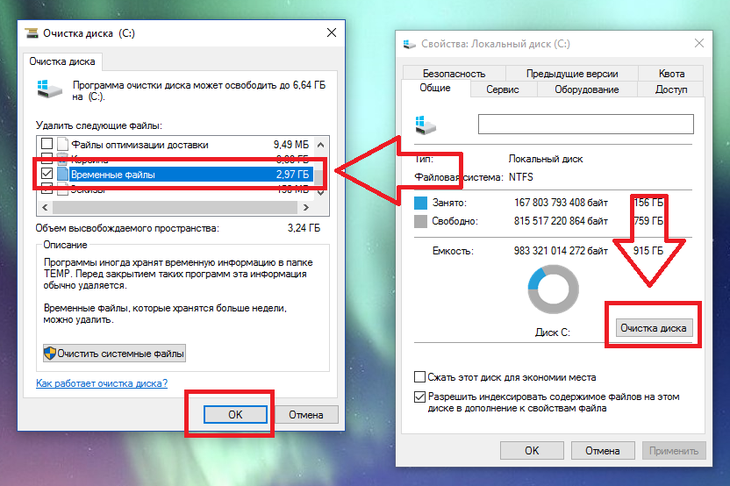
Kép 10. A rendszerlemez tisztítása ideiglenes fájlokból.
Fontos: A lemez tisztításakor győződjön meg róla, hogy eltávolítja a jelölőnégyzeteket az összes többi sorból. Ellenkező esetben elpusztíthatja a fontos rendszerfájlokat, és ezáltal megzavarhatja az operációs rendszer működését.
Hogyan lehet teljesen eltávolítani a McAfee AntiVirust egy számítógépen és laptop Windows 7, 8, 8.1, 10 Harmadik fél programok használatával?
AntiVirus eltávolítása után Mcafee Biztonságos módban a program eltűnik a számítógépről, de számos különféle szemetet hagy, amely megakadályozhatja az új víruskereső telepítését. Annak érdekében, hogy megszabaduljon a maradék programfájlokból, ajánlott speciális tisztítási segédprogramot használni. Tökéletes eltávolító, töltse le, amit tudsz e linkből.
A maradékfájlok törléséhez a segédprogram segítségével tegye a következőket:
1. lépés.
- Letöltés Tökéletes eltávolító tól től hivatalos oldal Fejlesztő, telepítse és futtassa.
- A program ablak főoldalán kattintson a gombra Erő eltávolítása"És a listából válassza ki a víruskeresőünket Mcafee.
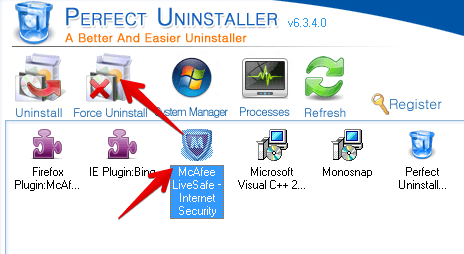
Image 11. Válassza ki a törölni kívánt alkalmazást a tökéletes eltávolító segédprogramon keresztül.
2. lépés..
- A megnyíló ablakban kattintson a " Következő"A lemezprogram letapogatási folyamatának megkezdéséhez a maradék fájlokhoz. Az összes adat talált adat automatikusan törlődik.

Image 12. Rendszer szkennelés indítása a maradék McAfee vírusölő fájlokhoz.
